
- •1 Общая часть
- •1.1 Цель разработки
- •1.2 Средства разработки
- •1.2.1 Технические средства
- •1.2.2 Среда программирования
- •2 Специальная часть
- •2.1 Постановка задачи
- •2.2 Внешняя спецификация
- •2.2.1 Описание задачи
- •2.2.2 Входные и выходные данные
- •2.2.3 Метод
- •2.2.4 Тесты
- •2.2.5 Контроль целостности данных
- •2.3 Проектирование
- •2.3.1. Структурная схема программы
- •2.3.2 Схема пользовательского интерфейса
- •2.3.3 Схема данных
- •2.3.4 Блок-схема
- •2.4 Результаты работы программы
- •3 Технологическая часть
- •3.1 Отладка программы
- •3.2 Защита нарушения целостности программы и данных
- •3.3 Характеристика программы
- •3.4 Защита программы
- •4 Экономическая часть
- •4.1 Расчет трудоемкости и разработки программного продукта
- •4.2 Расчет затрат на разработку программного продукта
- •5 Обеспечение эргономики рабочего места
- •5.1 Анализ условий труда при эксплуатации проектируемого объекта
- •5.1.1 Проблемы влияния электромагнитных излучений
- •5.1.2 Проблемы перегрузки зрения
- •5.1.3 Проблемы, связанные с мышцами и суставами
- •5.1.4 Проблемы, связанные с электро- и пожаробезопасностью
- •5.2 Разработка инженерно-технических и организационных мероприятий по обеспечению безопасности труда
- •5.2.1 Мероприятия по снижению влияния электромагнитных излучений и электростатических полей
- •5.2.2 Мероприятия по улучшению условий зрительной работы
- •5.2.3 Мероприятия по снижению статических физических нагрузок
- •5.2.4 Мероприятия по поддержанию оптимальных параметров микроклимата
- •5.2.5 Мероприятия по снижению шума
- •5.3 Требования по электрической и пожарной безопасности
- •5.4 Мероприятия по повышению устойчивости функционирования проектируемой системы
- •5.5 Эргономический анализ программного обеспечения
- •5.6 Выводы
2.3.4 Блок-схема
Подключение к базе данных


Да

Рисунок 7 - Подключение к базе данных
Формирование печатного отчета


Рисунок 8 - Формирование печатного отчета
В программах некоторые подпрограммы имеют аналогичные алгоритмы работы, ввиду чего, по согласию с руководителем дипломной работы, однотипные фрагменты не приводятся.
2.4 Результаты работы программы
Просмотр информации
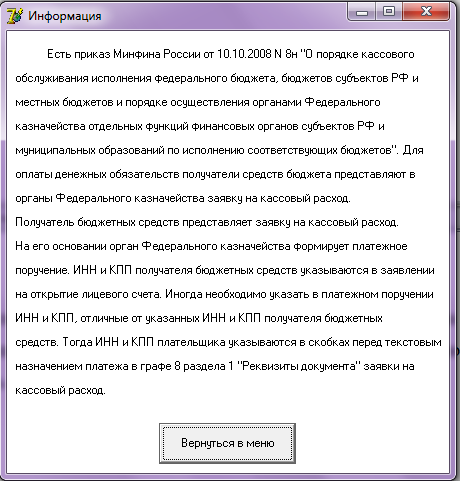
Рисунок 9 - Просмотр информации
Просмотр информации осуществляется при выборе в главном меню пункта «О проекте» - «Информация» или воспользоваться комбинацией горячих клавиш «Ctrl+Х». Выход в главное меню происходит при нажатии на кнопку «Вернуться в меню».
Заполнение заявки
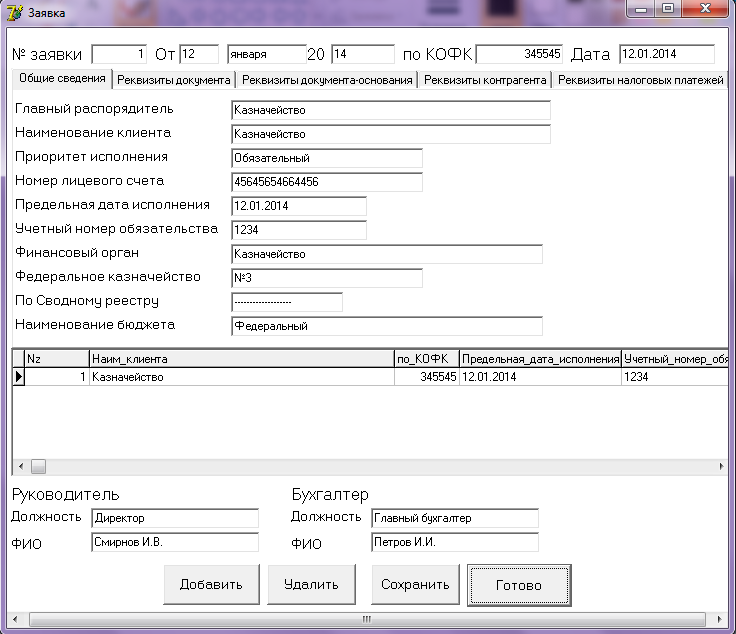
Рисунок 10 - Заполнение заявки на кассовый расход
Переход к заполнению заявки на кассовый расход осуществляется при выборе в главном меню пункта «Заявка» - «Заявка на кассовый расход бюджетополучателей».
При нажатии кнопки «Добавить» появляется новая пустая ячейка в базе данных, остается только ввести данные и нажать кнопку «Сохранить».
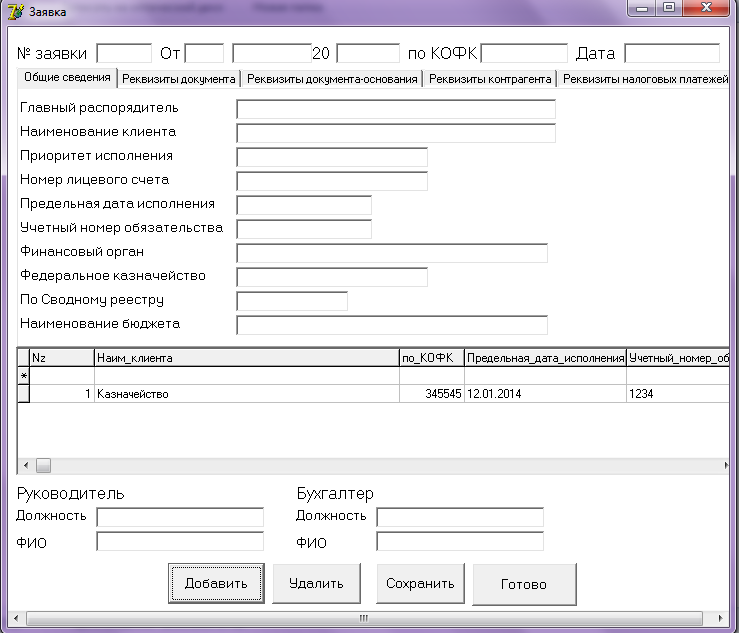
Рисунок 11 - Ввод новой записи
Чтобы произвести удаление данных нужно выбрать из базы нужную строку с данными и нажать кнопку «Удалить».
Чтобы редактировать данные достаточно выбрать соответствующую заявку в ячейке с данными, изменить значение и нажать кнопку «Сохранить».
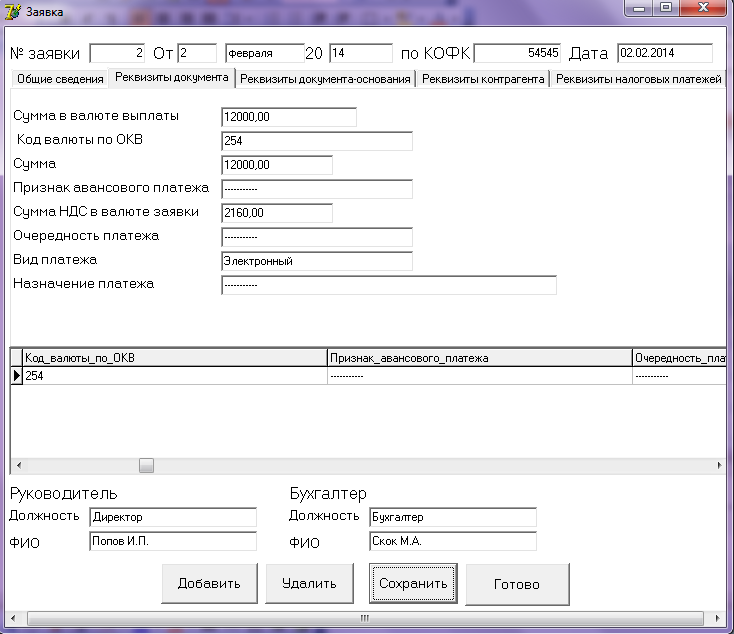
Рисунок 12 - Удаление записи
При нажатии кнопки «Готово» происходит переход в главное меню.
Чтобы перейти к заполнению расшифровки заявки нужно выбрать в главном меню пункт «Заявки» - «Расшифровка заявки».
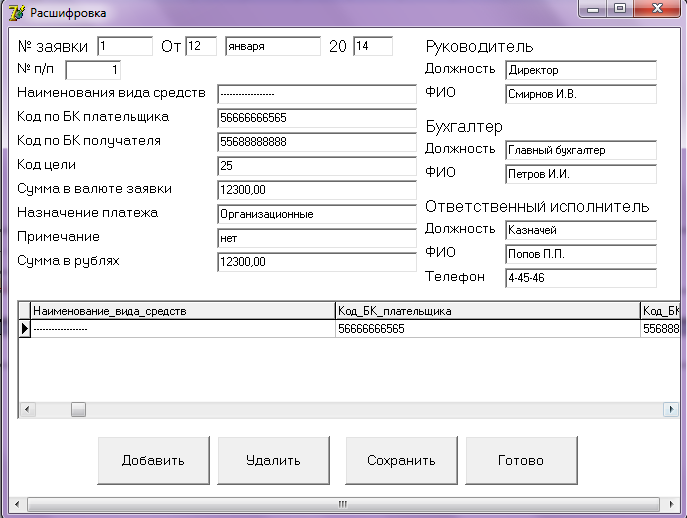
Рисунок 13 - Заполнение расшифровки заявки
Действия кнопок перечислены выше.
Стоит учитывать, что № заявки и № п/п должны совпадать в двух таблицах, для правильного формирования отчета в дальнейшем.
При выборе пункта «Отчет» - «Вывод отчета» появляется окошко, в котором содержатся все заявки, которые занесены в базу данных.
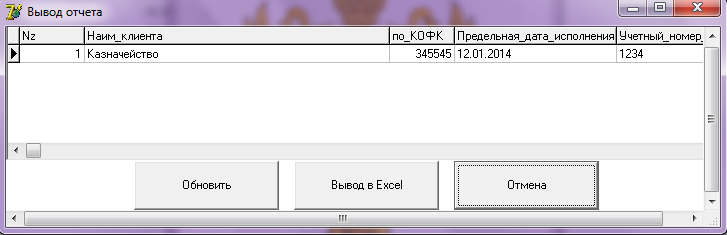
Рисунок 14 - Вывод отчета
Если данные в процессе заполнения заявки/расшифровки были изменены, то нужно нажать кнопку «Обновить».
При нажатии кнопки «Вывод в Excel» происходит вывод отчета в программу Excel с уже заполненными данными из базы.
Форма печатной заявки является унифицированной, в соответствии с приказом по Федеральному казначейству за №8н от 10.10.2008 г. и имеет вид:
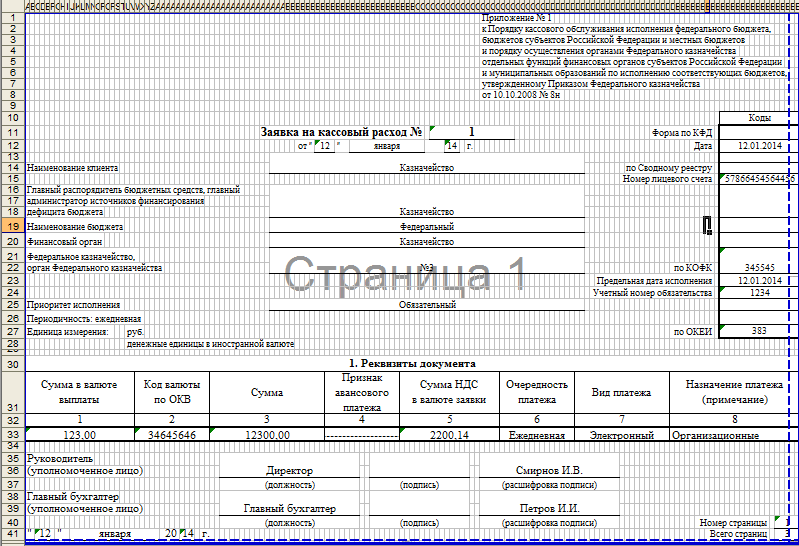
Рисунок 15 - Вывод заявки в Excel (стр.1)
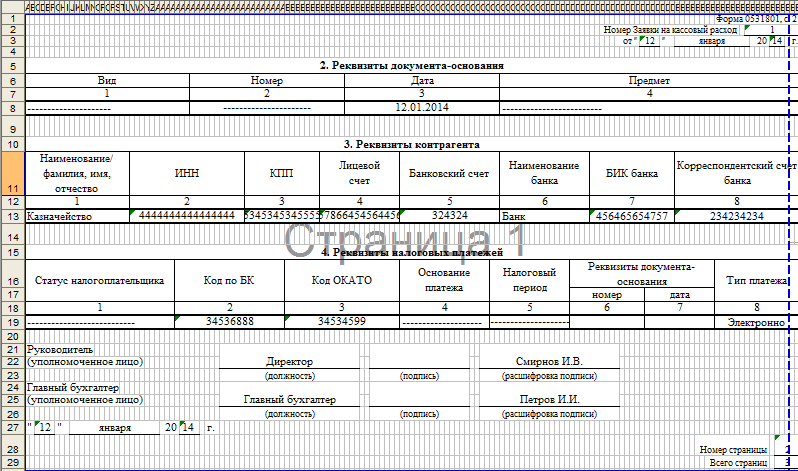
Рисунок 16 - Вывод заявки в Excel (стр.2)
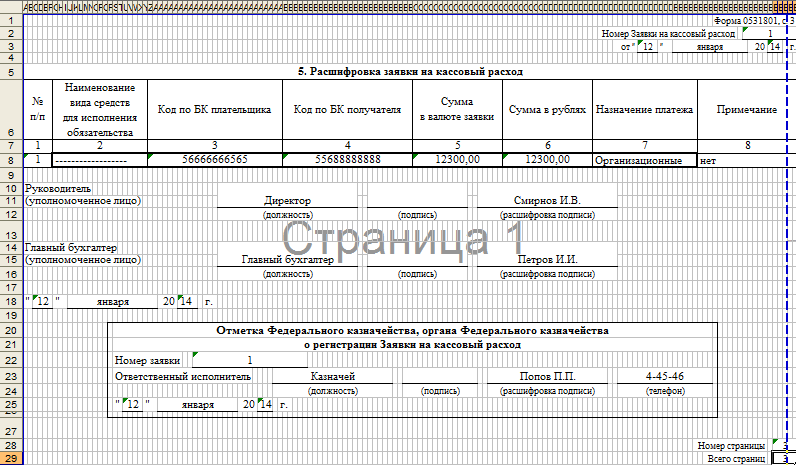
Рисунок 17 - Вывод заявки в Excel (стр.3)
Чтобы выйди из программы нужно выбрать в главном меню пункт «О проекте» - «Выход» или воспользоваться комбинацией горячих клавиш «Ctrl+Z».
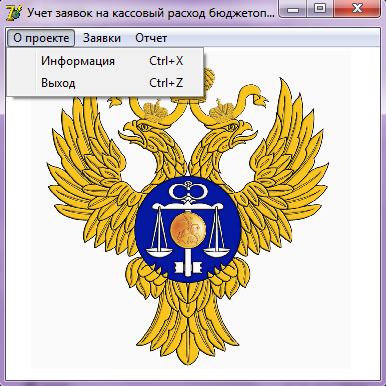
Рисунок 18 - Выход в главное меню
При выходе программа потребует подтверждения, при нажатии кнопки «Да» происходит выход из программы, при нажатии кнопки «Нет» - возврат в главное меню.

Рисунок 19 - Завершение работы
